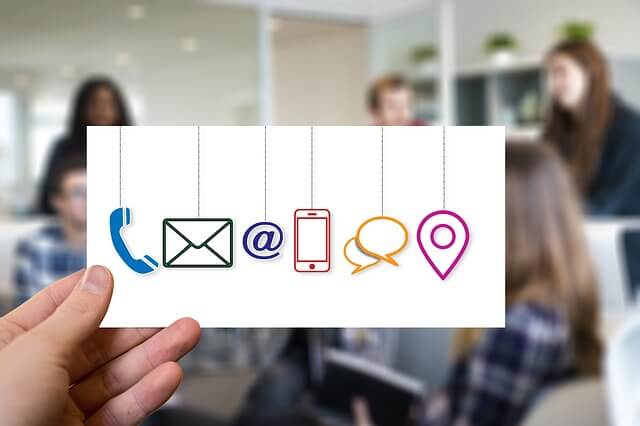
この記事では、Yahoo!メールへのお問い合わせ方法(スマホ・PC版)について解説していきます。
あなたは、Yahoo!メールを使っているときに、

と、考えたことはありませんか?
電話受付などがないだけではなく、どこにお問い合わせフォームがあるのか、探しても見つからなかったりしますよね。
これ結論からお伝えしますと、
- Yahoo!メールへのお問い合わせ方法はコチラです。
【スマホ版】問い合わせ
- 「歯車アイコン」をタップする
- 「ヘルプ」をタップする
- 1番下にある「お問い合わせへ」をタップする
- 「次へ」をタップする
- 「お問い合わせ内容」→「次へ」をタップする
- 「解決していません(次へ)」をタップする
- 「お問い合わせフォームの入力」→「確認」をタップする
- 「送信」をタップする
それでは詳しく見ていきましょう。
目次
サブスク自動集客ツール

「売り上げが伸びない…。」など、集客ができずに悩んでいませんか?
ツールをポチッとするだけでほったらかしで集客できてしまうツール。
月間7,500万人以上が利用しているアメブロからあなたのブログへ、自動で集客する方法に興味がある方におすすめです。
【スマホ版】Yahoo!メールへのお問い合わせ方法!

スマホのYahoo!メールアプリから、Yahoo!メールへのお問い合わせ方法はコチラでしたね。
【スマホ版】問い合わせ
- 「歯車アイコン」をタップする
- 「ヘルプ」をタップする
- 1番下にある「お問い合わせへ」をタップする
- 「次へ」をタップする
- 「お問い合わせ内容」→「次へ」をタップする
- 「解決していません(次へ)」をタップする
- 「お問い合わせフォームの入力」→「確認」をタップする
- 「送信」をタップする
それでは1つ1つ見ていきましょう。
step
1「歯車アイコン」をタップする
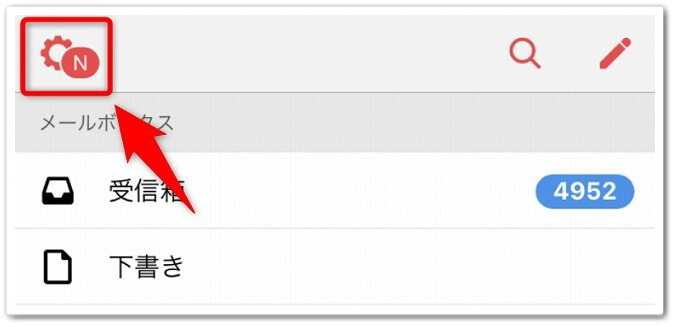
まずは、Yahoo!メールアプリを開いて、画面左上にあります「歯車アイコン」をタップしましょう。
step
2「ヘルプ」をタップする

すると設定画面が開きますので、「ヘルプ」をタップしてください。
step
31番下にある「お問い合わせへ」をタップする
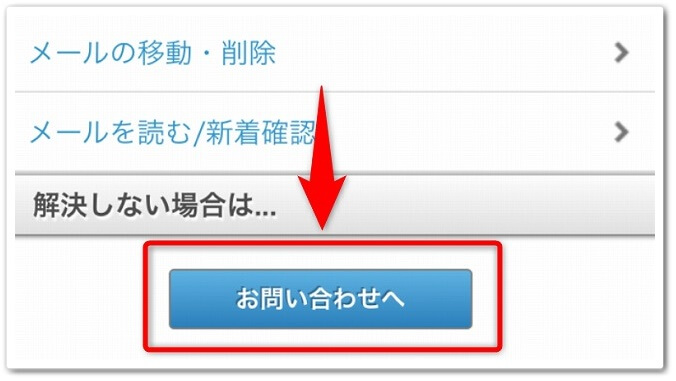
次の画面では、問題に近い回答が一覧で表示されるので、1番下までスクロールして「お問い合わせへ」をタップしましょう。
step
4「次へ」をタップする
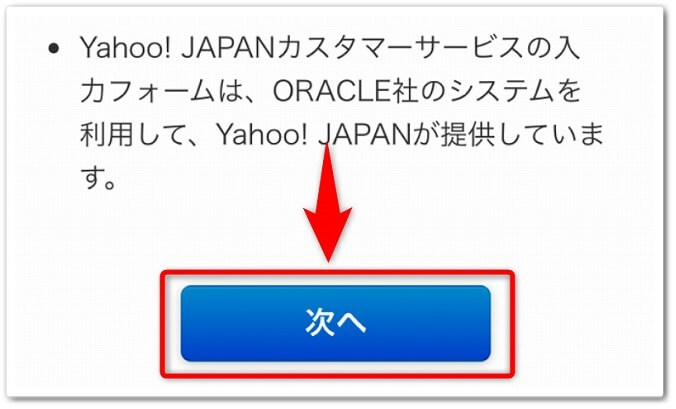
「お問い合わせへ」をタップしたら、「次へ」をタップしてください。
step
5「お問い合わせ内容」→「次へ」をタップする
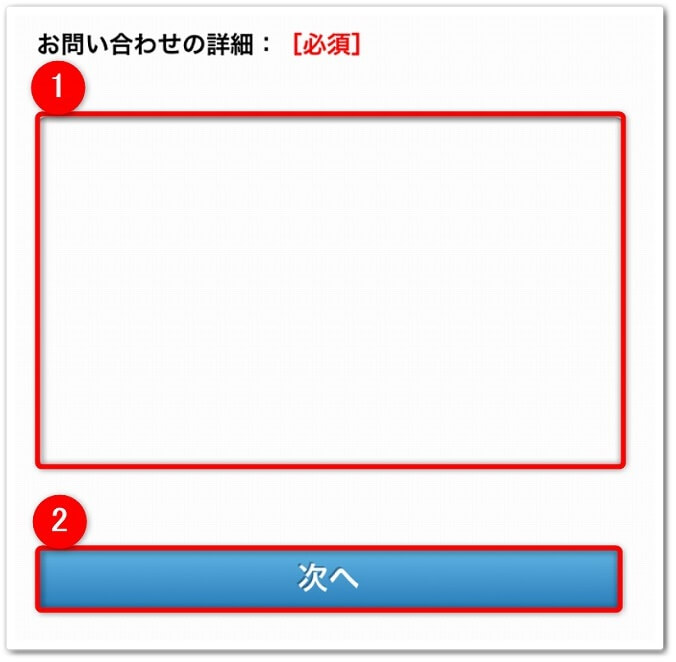
すると質問内容を記載するフォームが表示されるので、
- 「お問い合わせ内容」を入力
- 「次へ」をタップ
と、進めていきましょう。
step
6「解決していません(次へ)」をタップする
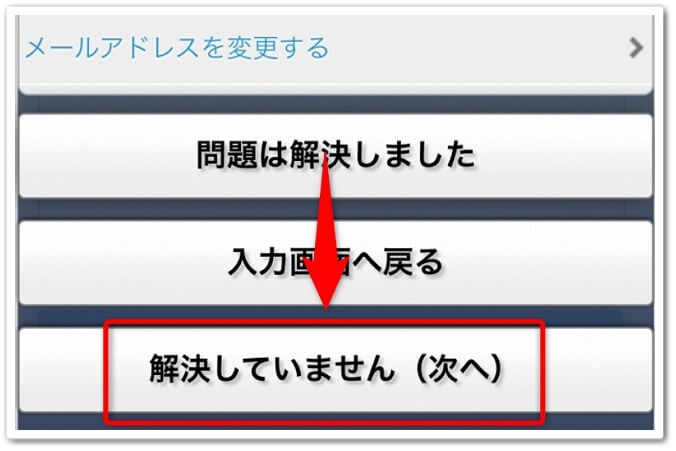
そうすると、悩みに近い回答がまた表示されるので、1番下にあります「解決していません(次へ)」をタップしましょう。
step
7「お問い合わせフォームの入力」→「確認」をタップする
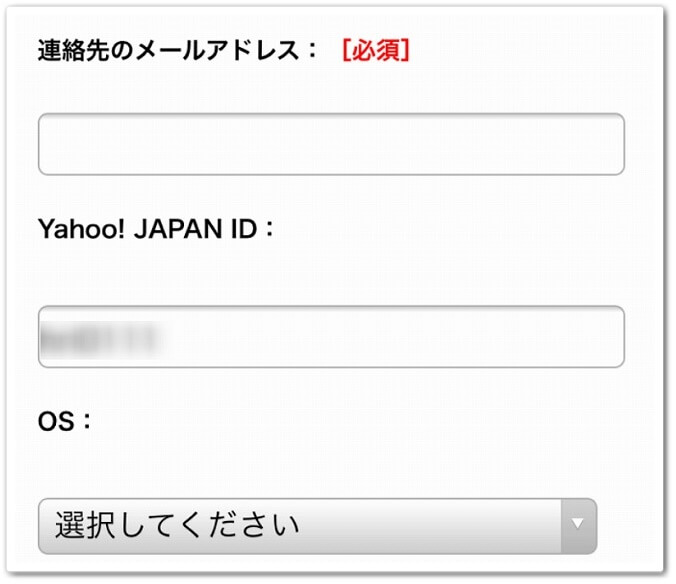
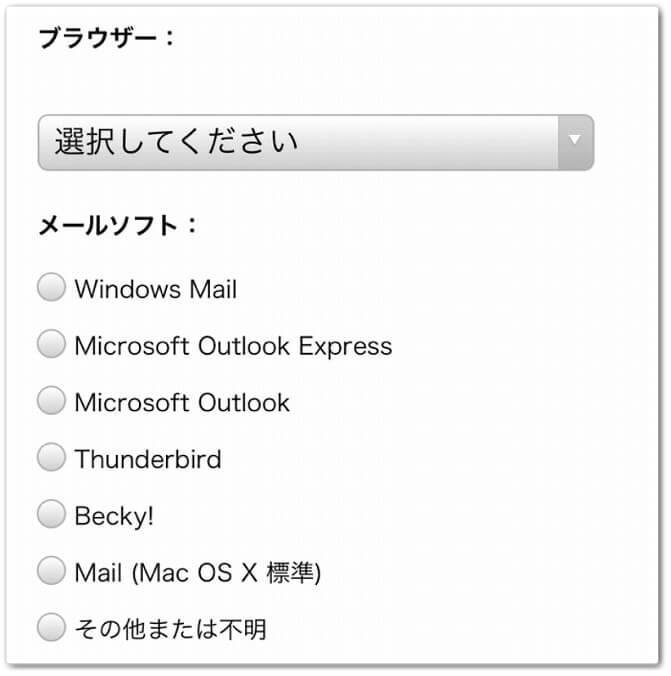
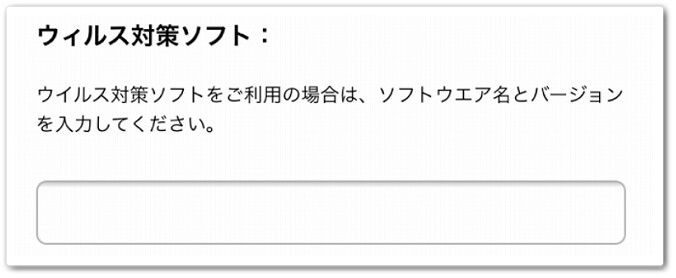
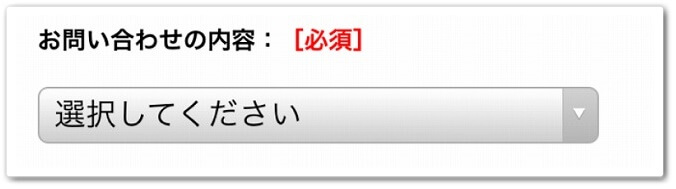

すると、お問い合わせフォームが出てくるので、記入して1番下にあります「確認」をタップしましょう。
step
8「送信」をタップする
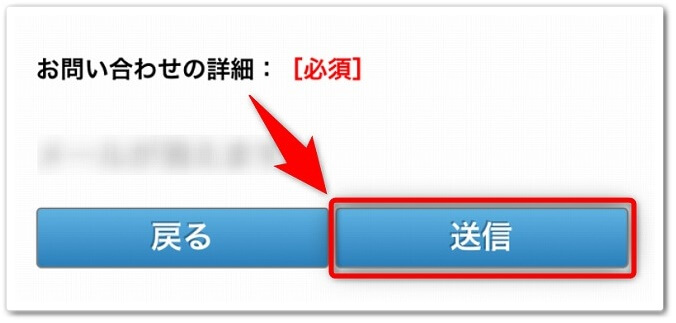
そうすると、確認画面が出てくるので、「送信」をタップしたら完了です。
これでYahoo!メールアプリから、お問い合わせをすることが出来ました。
【PC版】Yahoo!メールへのお問い合わせ方法!

パソコンを使って、Yahoo!メールへのお問い合わせ方法はコチラです。
【PC版】問い合わせ
- 「ヘルプ」をクリックする
- 「質問に近い内容」をクリックする
- 1番下にある「お問い合わせへ」をクリックする
- 「次へ」をクリックする
- 「お問い合わせ内容」→「次へ」をクリックする
- 「解決していません(次へ)」をクリックする
- 「お問い合わせ内容」→「確認」をクリックする
- 「送信」をクリックする
それでは1つ1つ見ていきましょう。
step
1「ヘルプ」をクリックする
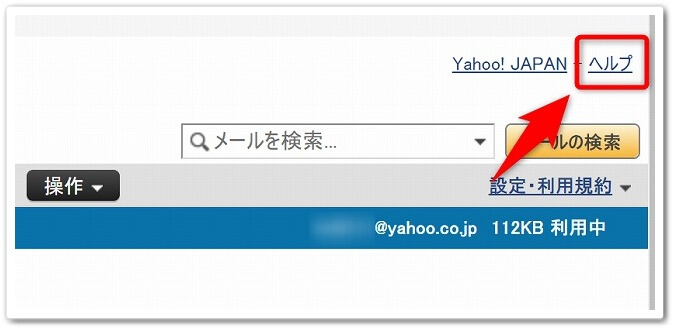
まずは、Yahoo!メールへとログインをして、画面右上にあります「ヘルプ」をクリックしましょう。
step
2「質問に近い回答の内容」をクリックする

すると、よくある質問などが一覧で表示されるので、あなたの「質問に近い内容」をクリックしましょう。
step
31番下にある「お問い合わせへ」をクリックする
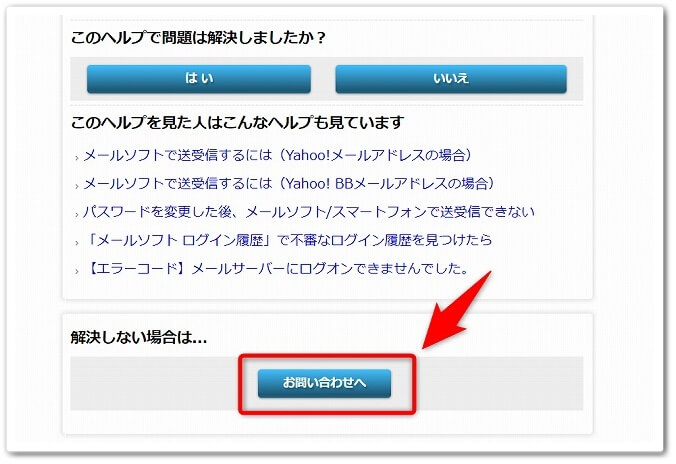
質問を近い内容を選択したら、1番下にある「お問い合わせへ」をクリックしましょう。
step
4「次へ」をクリックする
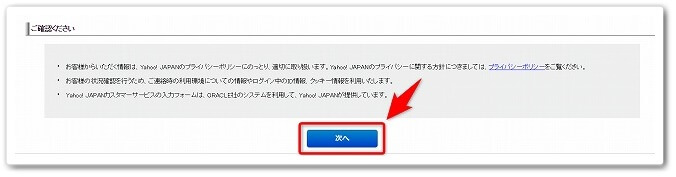
すると確認画面が出てくるので、「次へ」をクリックしましょう。
step
5「お問い合わせ内容」→「次へ」をクリックする
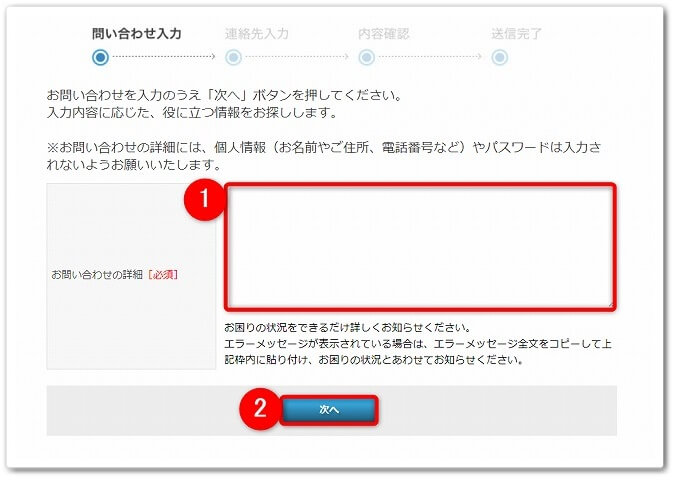
そうすると、問い合わせフォームが出てくるので、
- 「お問い合わせ内容」をクリック
- 「次へ」をクリック
と、進めていきましょう。
step
6「解決していません(次へ)」をクリックする
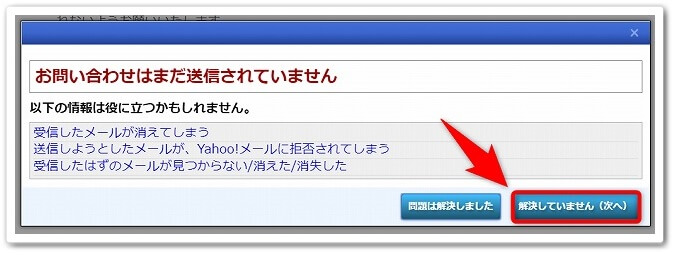
そうすると確認画面が表示されるので、「解決していません(次へ)」をクリックしましょう。
step
7「お問い合わせ内容」→「確認」をクリックする
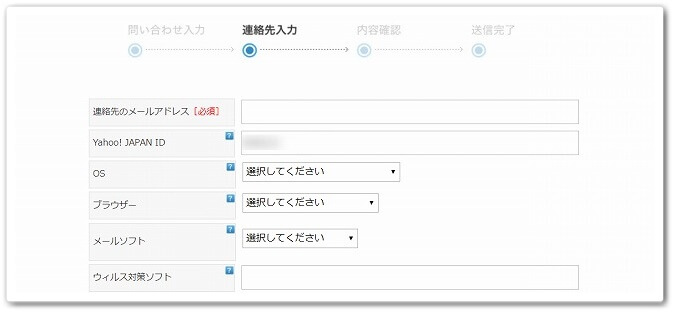
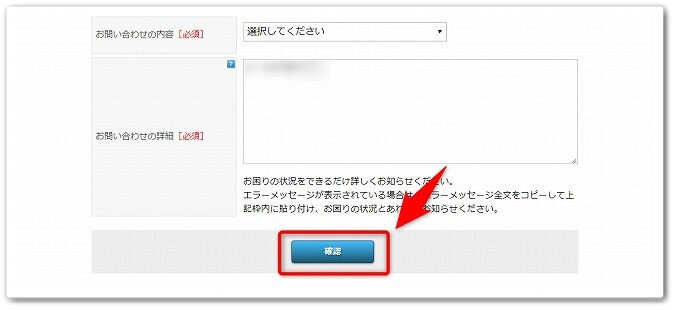
「解決していません(次へ)」をクリックしたら、お問い合わせフォームが再度表示されるので記入して、「確認」をクリックしましょう。
step
8「送信」をクリックする

すると、確認画面が表示されるので、「送信」をクリックしたら完了です。
Yahoo!メールへのお問い合わせ方法!【スマホ・PC版】のまとめ
まとめますと、
【スマホ版】問い合わせ
- 「歯車アイコン」をタップする
- 「ヘルプ」をタップする
- 1番下にある「お問い合わせへ」をタップする
- 「次へ」をタップする
- 「お問い合わせ内容」→「次へ」をタップする
- 「解決していません(次へ)」をタップする
- 「お問い合わせフォームの入力」→「確認」をタップする
- 「送信」をタップする
【PC版】問い合わせ
- 「ヘルプ」をクリックする
- 「質問に近い内容」をクリックする
- 1番下にある「お問い合わせへ」をクリックする
- 「次へ」をクリックする
- 「お問い合わせ内容」→「次へ」をクリックする
- 「解決していません(次へ)」をクリックする
- 「お問い合わせ内容」→「確認」をクリックする
- 「送信」をクリックする
以上が、Yahoo!メールへのお問い合わせ方法!【スマホ・PC版】についてでした。
是非、意識してチャレンジしてみてください。